Comment télécharger des photos sur Google Photos sur Android, iPhone, PC
Divers / / April 08, 2023
Google Photos est privé par défaut et cela en fait l'un des meilleurs services de stockage de photos. Si vous vouliez ajouter des photos à Google Photos, vous êtes sur la bonne page. Ici, nous vous expliquerons comment télécharger des photos sur Google Photos depuis Android, iPhone et PC.

Vous pouvez utiliser Google Photos pour afficher des photos, sauvegarder des photos ou enregistrer manuellement des photos sélectionnées dans le stockage en nuage. Toutes ces choses font de Google Photos différent de votre application de galerie habituelle. Voyons différentes façons d'enregistrer des photos dans Google Photos.
Comment télécharger des photos sur Google Photos depuis un mobile
Il existe deux manières d'ajouter des images à Google Photos à partir d'appareils Android ou iOS. Dans la première méthode, vous pouvez activer le Fonction de sauvegarde qui téléchargera automatiquement les photos ou vidéos existantes et nouvelles sur Google Photos.
Cependant, si vous ne souhaitez pas ajouter toutes les photos à Google Photos, vous pouvez utiliser la deuxième méthode de téléchargement manuel des photos sélectionnées. Vérifions les étapes pour les deux méthodes.
Méthode 1: Comment télécharger automatiquement toutes les photos sur Google Photos
Étape 1: Ouvrez l'application Google Photos sur votre mobile.
Étape 2: Appuyez sur l'icône de photo de profil dans le coin supérieur droit.
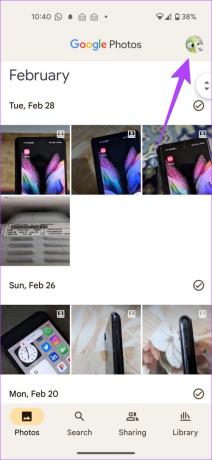
Étape 3: Appuyez sur Paramètres de photos suivi de Sauvegarde.
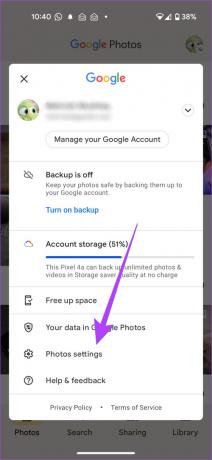

Note: Votre iPhone peut demander l'autorisation d'accéder aux photos. Allez dans Paramètres iPhone > Confidentialité > Photos. Activez la bascule à côté de Google Photos.
Étape 4: Activez la bascule à côté de Sauvegarde. Choisissez les paramètres de sauvegarde de vos photos.
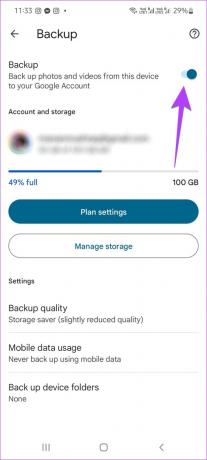
Conseil: Si vous aimez Google Photos, sachez comment déplacer des photos de l'iPhone vers Google Photos.
Comment ajouter des images des dossiers de l'appareil à Google Photos sur Android
L'application Google Photos sur iPhone téléchargera toutes les photos. Mais il ne sauvegardera automatiquement que les images de l'appareil photo lorsqu'il s'agit d'Android. Pour sauvegarder des images d'autres dossiers tels que WhatsApp, Captures d'écran, etc., vers Google Photos, procédez comme suit :
Étape 1: Dans l'application Google Photos, appuyez sur l'icône de photo de profil en haut.
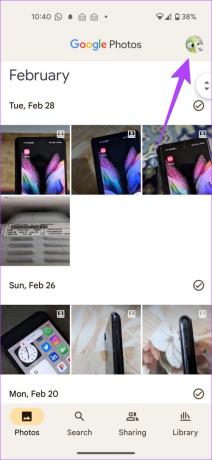
Étape 2: Allez dans Paramètres Photos suivi de Sauvegarde.
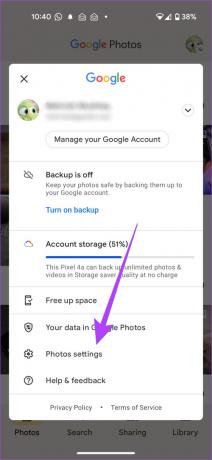

Étape 3: Appuyez sur Sauvegarder les dossiers de l'appareil et sélectionnez les dossiers que vous souhaitez sauvegarder.
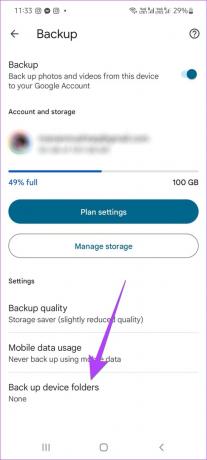

Méthode 2: Comment ajouter manuellement des photos à Google Photos
Pour ajouter manuellement les photos sélectionnées à Google Photos, procédez comme suit :
Étape 1: Lancez l'application Google Photos sur votre iPhone ou votre téléphone Android.
Étape 2: Appuyez sur la photo pour l'ouvrir en mode plein écran. Appuyez sur l'icône de sauvegarde en haut pour télécharger l'image sur Google Photos.

Étape 3: Pour télécharger plusieurs photos, appuyez longuement sur l'une des photos sur l'écran principal de l'application Google Photos pour activer le mode de sélection. Appuyez sur les photos que vous souhaitez sélectionner.
Étape 4: Après avoir sélectionné les images, appuyez sur le bouton Sauvegarder en bas pour les ajouter à votre compte Google Photos.


Note: Vous retrouverez toutes les photos de votre téléphone dans l'onglet Photos de votre iPhone. Sur Android, vous devrez vous rendre dans l'onglet Bibliothèque où vous trouverez différents dossiers d'appareils. Ouvrez un dossier pour sélectionner et télécharger des photos à partir de celui-ci.
Comment télécharger des photos sur Google Photos à partir d'un ordinateur
Pour ajouter des photos à Google Photos depuis votre PC, procédez comme suit :
Étape 1: Ouvrez le site Web Google Photos dans un navigateur sur votre ordinateur.
Ouvrir Google Photos
Étape 2: Connectez-vous à votre compte Google.
Étape 3: Cliquez sur le bouton Télécharger en haut.

Étape 4: Sélectionnez la source à partir de laquelle vous souhaitez ajouter des images. Si vous souhaitez l'ajouter à partir d'un dossier sur votre PC, sélectionnez Ordinateur.
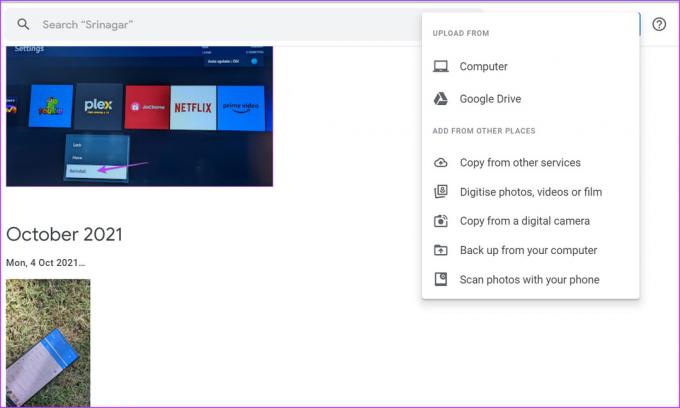
Étape 5 : Choisissez le dossier et sélectionnez les photos que vous souhaitez télécharger.
Si vous rencontrez un problème, voici comment correction de Google Photos ne téléchargeant pas de photos depuis un PC.
Conseil de pro: Vous pouvez faire glisser et déposer des photos directement de votre ordinateur vers Google Photos. Vous pouvez même les faire glisser vers un album spécifique.
Bonus: Comment vérifier l'état de sauvegarde d'une image
Vous vous demandez si votre photo a été téléchargée sur Google Photos ou non? Heureusement, il est assez facile de savoir la même chose de deux manières.
Méthode 1: Utiliser les détails de la photo
Étape 1: Lancez l'application Google Photos sur votre téléphone.
Étape 2: Appuyez sur la photo pour laquelle vous souhaitez connaître son statut de sauvegarde.
Étape 3: Faites glisser la photo vers le haut ou appuyez sur l'icône à trois points en haut pour ouvrir l'écran d'informations.

Étape 4: Faites défiler jusqu'à la section Détails où vous verrez l'état de la sauvegarde :
- Vous verrez le texte sauvegardé pour une photo qui a été téléchargée sur Google Photos.
- Si une photo n'a pas été téléchargée, vous verrez le texte Sur l'appareil.
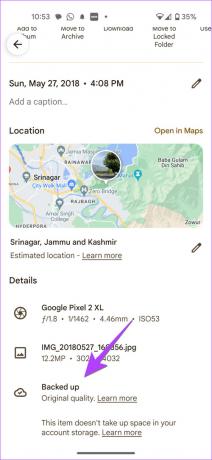

Méthode 2: Utiliser l'icône de sauvegarde
Dans cette méthode, vous devez rechercher l'icône de sauvegarde qui apparaîtra pour les photos non téléchargées sur Google Photos. Et cette icône sera absente des photos enregistrées dans Google Photos.


FAQ sur le téléchargement de photos sur Google Photos
Vous pouvez vérifier comment vous avez téléchargé la photo à l'aide du site Web de Google Photos. Visite photos.google.com et ouvrez la photo. Cliquez sur l'icône (i) en haut pour ouvrir l'écran Info. Ici, vous verrez la source de la photo, telle que téléchargée depuis le navigateur Web.
Non, vos photos ne seront pas supprimées de votre téléphone.
La suppression de photos de Google Photos est un processus légèrement compliqué. Vous devez utiliser le site Web de Google Photos pour supprimer des photos. Ouvrez la photo et cliquez sur l'icône Supprimer. Savoir comment supprimer des photos dans Google Photos de votre iPhone.
Masquer les photos téléchargées
Après avoir enregistré des photos dans Google Photos, découvrez comment photos d'archives pour les cacher. Vous pouvez même utiliser le Dossier verrouillé dans Google Photos pour masquer les images.
Dernière mise à jour le 06 mars 2023
L'article ci-dessus peut contenir des liens d'affiliation qui aident à soutenir Guiding Tech. Cependant, cela n'affecte pas notre intégrité éditoriale. Le contenu reste impartial et authentique.
Écrit par
Mehvish
Mehvish est ingénieur en informatique diplômé. Son amour pour Android et les gadgets l'ont amenée à développer la première application Android pour le Cachemire. Connue sous le nom de Dial Kashmir, elle a remporté le prestigieux prix Nari Shakti du président de l'Inde pour la même chose. Elle écrit sur la technologie depuis de nombreuses années et ses secteurs verticaux préférés incluent des guides pratiques, des explicatifs, des trucs et astuces pour Android, iOS/iPadOS, Windows et les applications Web.



